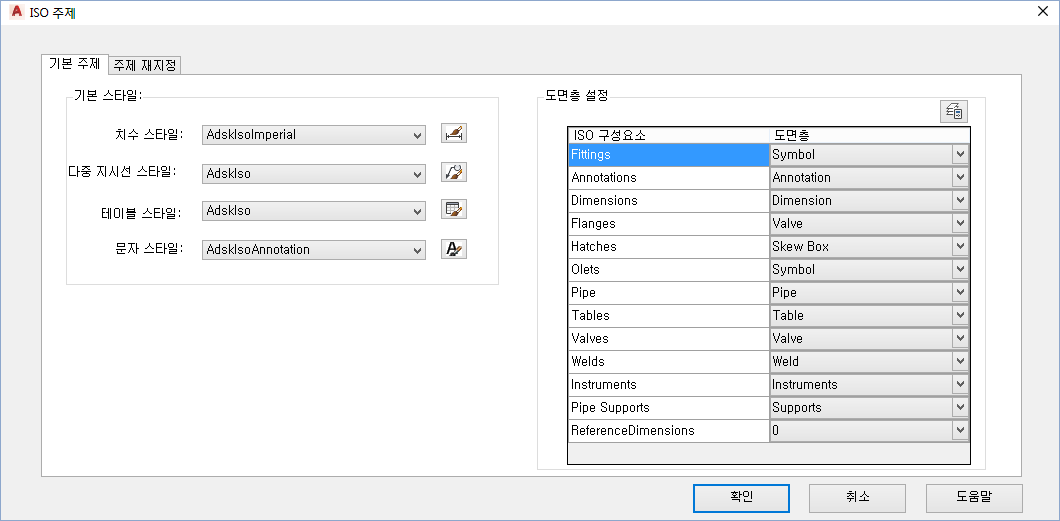- 프로젝트 설정 트리 뷰에서 등각투영 DWG 설정을 확장합니다. 제목 블록 및 표시를 클릭합니다.
- 제목 블록 표시 창에서 ISO 스타일 옆의 드롭다운 리스트에서 스타일을 선택합니다.
- 제목 블록 미리보기에서 제목 블록 설정을 클릭합니다.
- 리본의 주제 패널에서 ISO 주제
 를 클릭합니다.
를 클릭합니다.
- ISO 주제 대화상자의 기본 탭에서 다음을 수행합니다.
- 치수 스타일 옆의 드롭다운 리스트에서 스타일을 선택합니다. AutoCAD 치수 스타일 버튼을 클릭하여 새 스타일을 작성하거나, 현재 스타일을 설정하거나, 스타일을 수정하는 등의 작업을 수행할 수도 있습니다. AutoCAD 도움말 시스템에서 "치수 스타일 관리자"를 참조하십시오.
- 다중 지시선 스타일 옆의 드롭다운 리스트에서 스타일을 선택합니다. AutoCAD 다중 지시선 스타일 버튼을 클릭하여 새 스타일을 작성하거나, 현재 스타일을 설정하거나, 스타일을 수정하는 등의 작업을 수행할 수도 있습니다. AutoCAD 도움말 시스템에서 "다중 지시선 스타일 관리자"를 참조하십시오.
- 테이블 스타일 옆의 드롭다운 리스트에서 스타일을 선택합니다. AutoCAD 테이블 스타일 버튼을 클릭하여 새 스타일을 작성하거나, 현재 스타일을 설정하거나, 스타일을 수정하는 등의 작업을 수행할 수도 있습니다. AutoCAD 도움말 시스템에서 "테이블 스타일 대화상자"를 참조하십시오.
- 문자 스타일 옆의 드롭다운 리스트에서 스타일을 선택합니다. AutoCAD 문자 스타일 버튼을 클릭하여 새 스타일을 작성하거나, 현재 스타일을 설정하거나, 스타일을 수정하는 등의 작업을 수행할 수도 있습니다. AutoCAD 도움말 시스템에서 "문자 스타일 대화상자"를 참조하십시오.
- 모양 아래에서 주석 및 치수에 대해 켜기 또는 끄기 라디오 버튼을 클릭합니다. 기호 축척 값을 입력합니다.
- 도면층 설정 아래의 도면층 드롭다운 리스트에서 각 ISO 구성요소에 대한 도면층을 선택합니다. AutoCAD 도면층 특성 관리자 버튼을 클릭하여 드롭다운 리스트에서 선택할 수 있는 새 도면층을 작성할 수도 있습니다. AutoCAD 도움말 시스템에서 "도면층 설정 및 도면층 특성 변경"을 참조하십시오. 확인을 클릭합니다.
- 상황별 리본 명령을 사용하여 필요에 따라 제목 블록을 추가로 변경합니다.
- 완료되면 리본의 닫기 패널에서 프로젝트 설정으로 복귀를 클릭합니다.
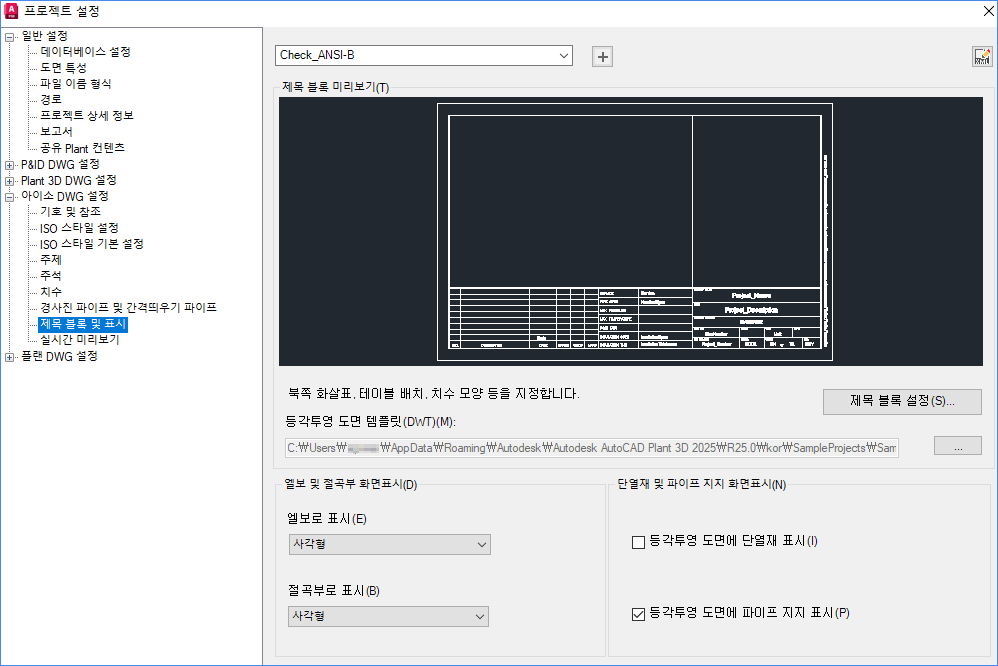
 를 클릭합니다.
를 클릭합니다.